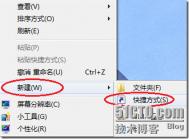当各位经过一天忙碌的工作后,准备关电脑回家的时候却发现Windows 7任务栏上众多正在运行中的程序需要逐个关闭,也许这时候你就在想要是能一下子把它们全关了该多省事。其实,这个想法是完全可以办到的,而且不需要什么特别的软件,自己动动手就可以办到。
首先,在你的Windows 7桌面上右键,新建一个快捷方式,然后输入以下内容:
taskkill /F /FI "USERNAME eq PChome" /FI "IMAGENAME ne explorer.exe" /FI "IMAGENAME ne dwm.exe"
注意,这里请将PChome替换成自己电脑的个人用户名。
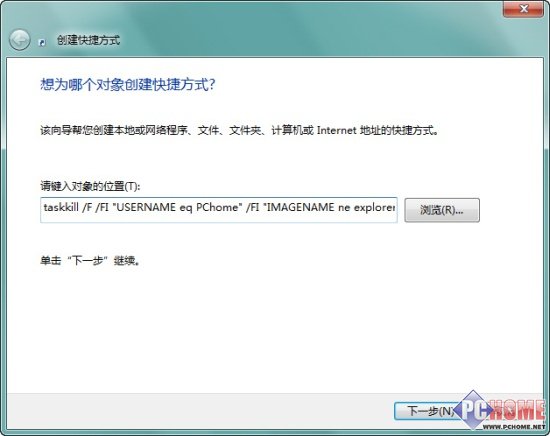
然后给这个快捷方式起名,比如:关闭所有进程。
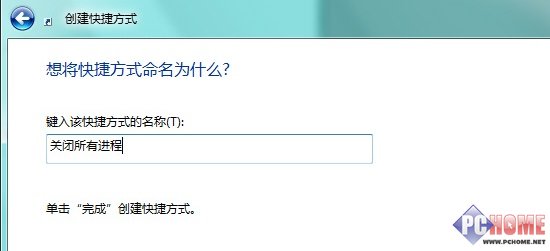
点击快捷方式就算建好了,你可以把它放在桌面上,或者是锁定到Windows 7任务栏上。接着随便启动几个程序,然后双击一下这个快捷方式,看看是不是一下就全关闭了?怎么样,这个小小的快捷方式让程序关闭变得很方便吧。
如果你觉得默认的快捷方式图标不好看,也可以给它再弄个合适的图标,右键这个快捷方式,属性--快捷方式--更改图标。图标资源可以从 C:WindowsSystem32SHELL32.dll中选择,也可以从C:WindowsSystem32imageres.dll中寻找。
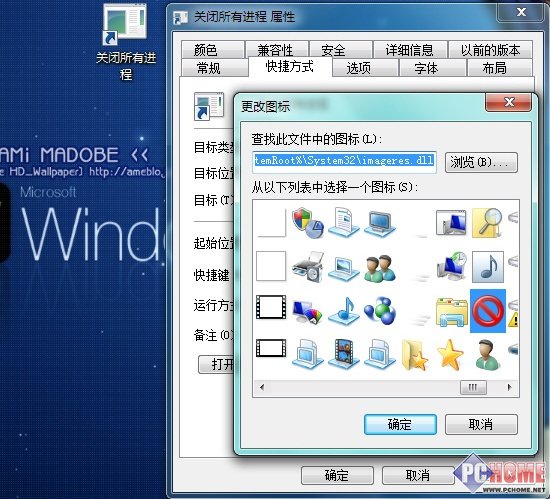
更换图标后,这个快捷方式就像是一个应用程序了。

另外,这个快捷方式除了帮助用户在关机前节省操作外,还可以在Windows 7因各种原因出现严重响应延迟问题时,以快刀斩乱麻的形式关掉所有程序,让系统恢复正常。
最后,使用中有一点需要注意:
这个快捷方式的原理是利用 taskkill 命令强制结束除explorer和dwm之外所有以PChome为用户名的进程,这其中也会包括安全软件的一些进程,如果不是在关机前使用,要记得手动启动安全软件。当然,我们可以将安全软件相关进程添加到快捷方式里,在快捷方式的目标一栏后面增加一段:/FI "IMAGENAME ne 安全软件进程名",注意/FI前后要有空格。